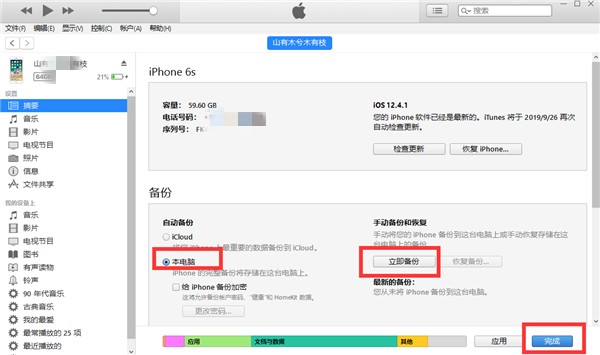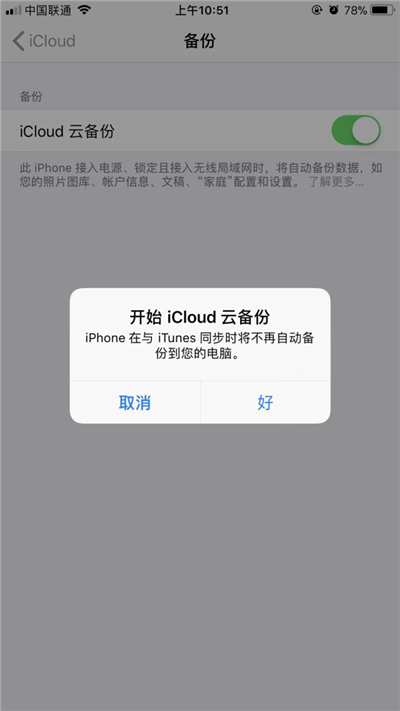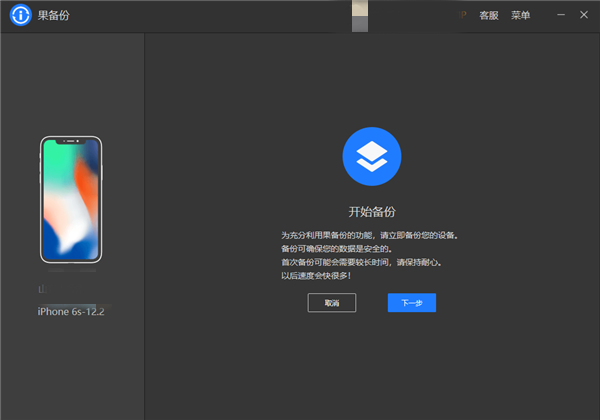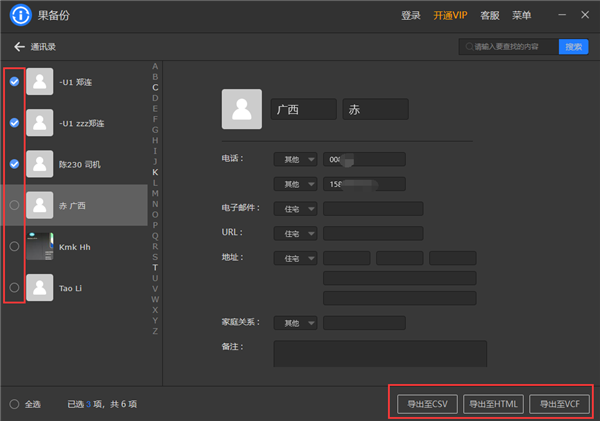苹果手机如何快速备份(怎么给苹果手机备份)
苹果手机备份方法有哪些?手机已经成为了我们生活中必不可少的工具了,里面的通讯录、照片、微信聊天记录往往都非常重要。可是有时侯由于我们个人的失误,把重要的数据删除了可是很麻烦的!为防止此类情况出现,小编带你一起学习苹果手机的三种备份方法!
方法一:iTunes备份
操作方法:
将苹果手机连接到电脑,运行iTunes软件,点击iTunes左上方的设备图标;在【备份与恢复】页面勾选【本电脑】,点击【立即备份】即可。
如果需要对备份加密,也可以勾选【对此备份加密】,千万要记得这个密码哦,否则后续是无法恢复的~
优点:作为苹果官方软件,备份更安全,可以对备份数据进行加密,增加安全性。
缺点:无法单独将备份中的数据进行导出,只能恢复整个备份文件,这可能导致手机上更多的数据丢失~
方法二:iCloud备份
操作方法:
1.按“设置”>“iCloud”>"备份";确保"iCloud 云备份"已打开。轻按"立即备份“并保持WiFi连接,等待备份进度条完成百分百即可。
2.点击“设置”>“iCloud”>"储存空间">"管理存储空间"以确保备份已结束,并提示正确的日期和文件大小。
优点:摆脱电脑,手机上即可备份数据
缺点:每个iCloud账号只有免费5G内存,且iCloud备份时对网络稳定性要求很高,备份速度往往比较慢;备份完成后也只能恢复整个备份到手机,会造成手机现有数据丢失!
方法三:果备份软件
果备份是一款简单好用的苹果数据备份软件,全面兼容iPhone、iPad等iOS设备,无需越狱即可一键备份设备中的微信聊天记录、短信、照片、通讯录等多项数据!它采用独特的增量备份技术,越备份越快,完全摒弃iTunes和iCloud烦恼!直接打开果备份官网进行软件的下载及安装,运行后用数据线将手机连接至电脑,待软件识别出我们的设备名称后,在“开始备份”页面点击“下一步”即可。
待备份完成,点击页面左侧的设备名称,即可点击各项数据项来查看备份情况。果备份支持数据的在线预览和数据的多格式导出,只要选择需要的格式,导出到电脑,备份即可完成!下图我们以通讯录为例进行备份操作~
苹果手机备份方法有哪些??好了,iPhone数据备份这几种技巧你学会了吗?!不会的小伙伴们,赶紧学习起来吧!已经学会的的小伙伴们,请放心大胆地换新机or升级吧!